
Czy jesteś użytkownikiem iPhone’a? Czy wiesz, ile lat ma Twój iPhone? Chcesz poznać jego wiek? Jeśli chcesz sprawdzić wiek swojego iPhone’a, zapoznaj się z tym artykułem. Pokazaliśmy kilka kroków, dzięki którym możesz sprawdzić, ile lat ma mój iPhone?
Powód poznania wieku iPhone’a może być inny. Jeśli chcesz kupić nowy telefon, możesz sprawdzić, czy możesz go wymienić na stary iPhone. Mogą też istnieć inne powody, na przykład chęć sprzedaży tego iPhone’a lub chęć poznania dalszych szczegółów na temat urządzenia.
Jak sprawdzić, ile lat ma mój iPhone?
Nie martw się, jeśli to Ty jesteś odpowiedzialny za określenie wieku Twojego iPhone’a. Kontynuuj czytanie tego artykułu, a następnie wykonaj czynności opisane w załączonym przewodniku.
Jeśli chcesz kupić nowego iPhone’a, wiedza o tym, ile lat ma Twój obecny, może być pomocna w kilku sytuacjach, w tym w następujących: jeśli szacujesz, ile pieniędzy możesz otrzymać za wymianę starego iPhone’a, to prawda!
Lub kiedy chcesz sprzedać swojego iPhone’a lub być może inne szczegóły, takie jak data zakupu, data produkcji, data gwarancji itp. Nigdy nie możesz być pewien, kiedy takie informacje będą Ci potrzebne.
Aby sprawdzić wiek swojego starego iPhone’a, najpierw będziesz potrzebować numeru seryjnego swojego iPhone’a. Zatem najpierw weź numer seryjny z tyłu urządzenia lub przejdź do ustawień, a następnie Menu, aby uzyskać numer.
Jak uzyskać numer seryjny iPhone’a?
Przed ustaleniem wieku uzyskaj numer seryjny.
- Otwórz iPhone’a i przejdź do Ustawienia.
- Teraz kliknij Ogólne, a następnie O nas.
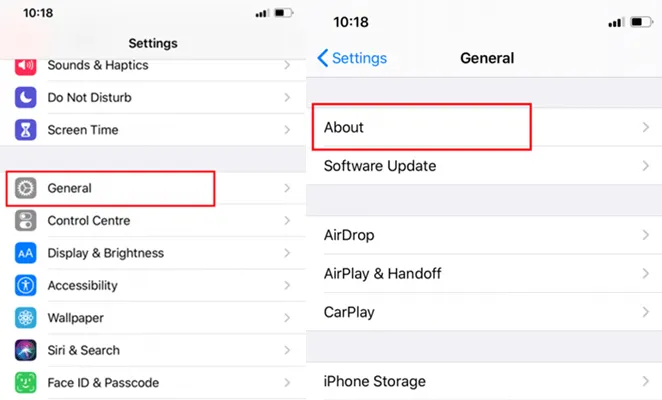
- Tam zobaczysz numer seryjny. (Uzyskaj numer)
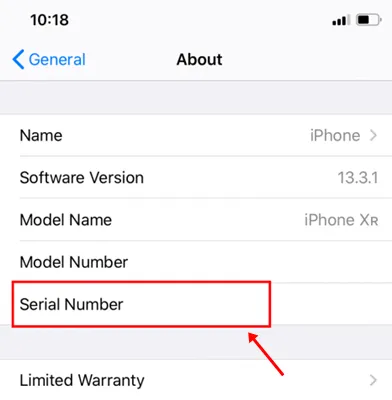
Uzyskanie numeru seryjnego jest łatwe; każdy może to dostać. Korzystając z tej liczby, sprawdźmy wiek iPhone’a.
Istnieją dwa sposoby określenia wieku iPhone’a. Pierwszy sposób to strona wsparcia Apple, a drugi to bezpłatne „Chipmunk” usługa.
Metoda 1: Skorzystaj ze strony Apple „Sprawdź zasięg”.
Za pomocą strony wsparcia Apple możesz sprawdzić stan gwarancji iPhone’a. Wiek urządzenia możesz sprawdzić na stronie Apple Check Coverage. Jest to subdomena Apple, która pomaga użytkownikom sprawdzić szczegóły iPhone’a. Jednak w tym przypadku potrzebny jest numer seryjny.
Postępuj zgodnie z instrukcjami i skorzystaj z Zasięgu Apple Check, aby poznać wiek iPhone’a.
- Najpierw uzyskaj numer seryjny urządzenia.
- Teraz przejdź do strony internetowej Sprawdź zasięg.
- Poprosi Cię o podanie numeru seryjnego iPhone’a.
- Po wprowadzeniu numeru seryjnego wpisz kod w polu captcha.
- Kliknij przycisk Kontynuuj.
Po kliknięciu przycisku Kontynuuj otworzy się nowa strona internetowa. Znajdziesz tam wszystkie szczegóły dotyczące iPhone’a, takie jak wsparcie i okres gwarancji. Wraz z czasem gwarancji widać datę jej wygaśnięcia. Dzięki tej dacie możesz uzyskać dokładny wiek swojego iPhone’a.
Metoda 2: Użyj narzędzia online „Chipmunk”.
Nie możesz zobaczyć daty ważności, jeśli Twój iPhone jest starszy niż rok. Zatem w tej sytuacji możesz użyć narzędzia Chipmunk. To narzędzie oferuje bezpłatną usługę, która pomaga znaleźć dane techniczne dotyczące telefonu iPhone.
- Najpierw otwórz narzędzie Chipmunk na swoim urządzeniu.
- Teraz wprowadźnumer seryjny swojego iPhone’a
- Następnie kliknij Pokaż informacje.
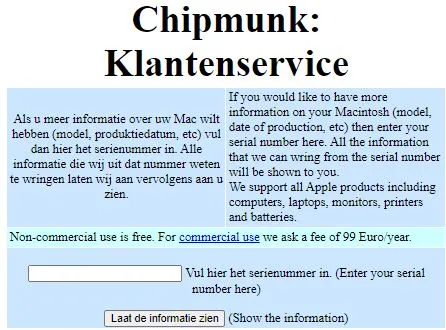
- Otworzy się nowa strona, na której możesz sprawdzić dokładny wiek swojego iPhone’a.
- Pokaże Ci szczegóły tygodnia produkcyjnego i roku produkcyjnego
Metoda 3: Użyj narzędzia internetowego „SNDeepInfo”.
Ta metoda jest dość prosta i łatwa. Nie musisz nawet obliczać daty ważności swojego iPhone’a. Wymagane dane znajdziesz na stronie, której szukasz. Zobaczmy, jak możemy określić wiek iPhone’a, korzystając ze strony SNDeepInfo.
- Najpierw odwiedź SNDeepInfo w przeglądarce internetowej.
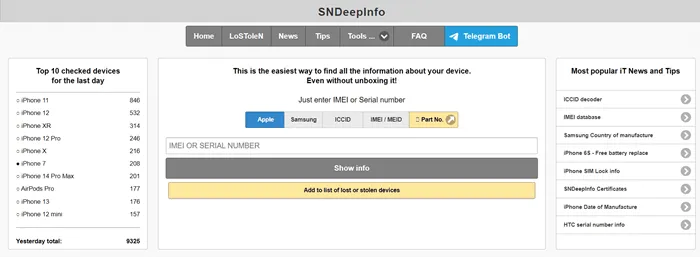
- Następnie musisz wpisać numer seryjny lub numer IMEI swojego iPhone’a.
- Gdy już znasz numer seryjny, kliknij Pokaż informacje. Otrzymasz odpowiednie dane i wiek swojego iPhone’a.
W ten sposób możesz poznać dokładny wiek swojego iPhone’a. Skorzystaj z powyższych metod i sprawdź wiek iPhone’a? Stan gwarancji i inne szczegóły możesz sprawdzić, gdy Twój iPhone jest aktywowany. Mamy nadzieję, że ten artykuł był dla Ciebie pomocny.




Dodaj komentarz